يستجيب Capcom للاعبين الذين يعانون من مشاكل التعطل والأداء على الكمبيوتر ويقدم لهم المشورة.
إطلاقالوحش هنتر البريةكان نجاحا كبيرا ، معما يقرب من مليون لاعب في وقت واحد على Steam في الليلة الأولى. ومع ذلك ، كل شيء لم يذهب بدون عقبة:يواجه العديد من مشغلات أجهزة الكمبيوتر المشكلات في التعطلوالأداء والتحسين التي تفسد تجربتهم. في مواجهة صعود الشكاوى ، كان رد فعل Capcom رسميًا وقدم بعض الحلول المؤقتة أثناء انتظار الإصلاح المتعمق.

الوحش هنتر البرية
استفد منه
كيفية تصحيح حوادث التحطم وتحسين الأداء على الكمبيوتر؟
إذا كنت تلعب Monster Hunter Wilds على الكمبيوتر الشخصي ، فقد تكون قد أوصت على الخضوع للعديد من الحوادث كما يدعي بعض المستخدمين على Reddits و Steam. بالنسبة للعديد من اللاعبين ، فإن مصانع اللعبة في البداية -والتي يمكن أن تكون مزعجة حقًا.
شارك Capcom عدة مراحل إصلاح لمساعدة اللاعبين المتأثرين بهذه المشكلات. فيما يلي الحلول لمحاولة:
تحديث الطيارين الرسومات
بادئ ذي بدء ، تأكد من تحديث السائقين الخاص بك:
- نفيديا: قم بتنزيل أحدث برامج التشغيل عبر GeForce Experience أو إلى الموقع الرسمي.
- AMD: تحديث عبر برنامج الأدرينالين أو موقع AMD.
تعطيل وضع التوافق
قام بعض اللاعبين بتنشيطوضع توافق Windowsلمحاولة تحسين استقرار اللعبة ، ولكن يبدو أنها تسبب صراعات.
قم بتعطيل هذا الخيار بالنقر بزر الماوس الأيمن على اللعبة القابلة للتنفيذ (mhwilds.exe) ، ثم بالانتقال إلى الخصائص> التوافق وتوصل إلى "تنفيذ هذا البرنامج في وضع التوافق".
أضف Monster Hunter Wilds إلى استثناءات مكافحة الفيروسات
يمكن لبعض برامج مكافحة الفيروسات حظر بعض ملفات اللعبة ، مما يسبب حوادث أو انخفاض الأداء. أضف مجلد اللعبة إلى استثناءات مدافع مكافحة الفيروسات و Windows.
تقليل معلمات الرسومات
أعلم ، نود جميعًا أن نكون قادرين على اللعب مع جميع خيارات Ultra ، ولكن في بعض الأحيان يتعين عليك معرفة كيفية خفض الجودة حتى تتمكن من اللعب في ظروف أفضل.
إذا كان جهاز الكمبيوتر الخاص بك يكافح لتشغيل اللعبة:
- خفض جودة القوام والظلال.
- تعطيل تتبع الشعاع و DLSS/XESS إذا كان لديك مصنوعات أو حوادث.
- الحد من معدل التحديث إلى 60 إطارًا في الثانية لتجنب الهزات.
تحقق من ملفات اللعبة على Steam
إذا استمرت الحوادث ، فقد يتورط فساد الملفات. في بعض الأحيان يكون تركيب اللعبة خاطئًا. يمكن أن يحل التحقق البسيط أو إعادة التثبيت الكثير من المشاكل.
انتقل إلى مكتبة Steam الخاصة بك ، انقر بزر الماوس الأيمن على Monster Hunter Wilds ، ثم الخصائص> الملفات المحلية> تحقق من تكامل ملفات اللعبة.
يعد Capcom بالحضور
في رسالته الرسمية ، قال كابكوم:
نحن على دراية بالمشاكل التي يواجهها بعض لاعبي الكمبيوتر الشخصي ونحن نعمل بنشاط على الإصلاحات. حتى ذلك الحين ، نوصي بتجربة هذه الحلول والتشاور مع موضوع المناقشة الرسمي على Steam لمراحل استكشاف الأخطاء وإصلاحها الأخرى.
ينتظر المجتمع الآن تصحيح التحسين ، ولكن يجب أن تحسن هذه الحلول تجربتك أثناء الانتظار. إذا كنت لا تزال تفي بالمخاوف ، فاستمر في البحث عن التحديثات الرسمية على موقع دعم Monster Hunter Wilds!
ابحث عن مقالاتنا الأخرى على Wilds Monster Hunter: